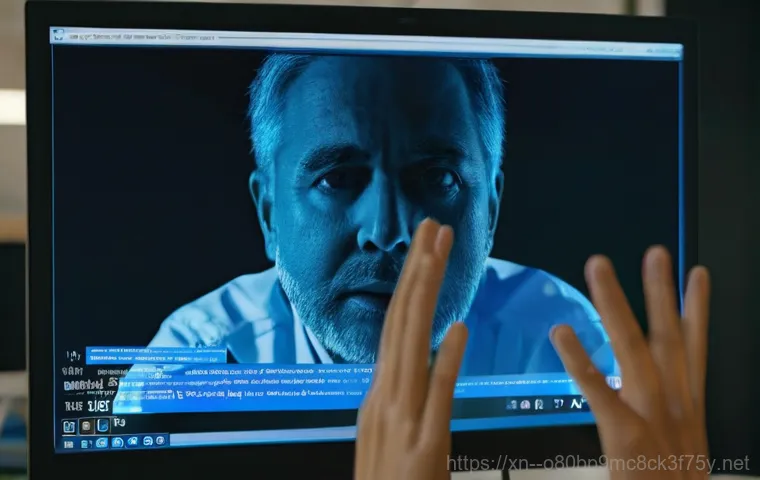STATUS_KERNEL_MODE_EXCEPTION, 특히 0x0000008E KERNEL_MODE_EXCEPTION_NOT_HANDLED 오류는 많은 분들이 컴퓨터 사용 중 갑작스럽게 마주하게 되는 당황스러운 상황 중 하나인데요. 마치 잘 달리던 차가 갑자기 멈춰 서는 것처럼, 컴퓨터가 파란 화면을 띄우며 “나 더 이상 못하겠어!”라고 외치는 블루스크린 현상의 대표적인 원인 중 하나랍니다.
저도 얼마 전 중요한 작업을 하다가 갑자기 이런 메시지를 만나서 식은땀을 흘렸던 경험이 있어요. 특히 윈도우 10 이나 11 환경에서 최신 드라이버나 소프트웨어를 설치한 후에 이런 문제가 발생했다는 이야기들을 종종 듣곤 하는데요. 대부분 드라이버 문제나 하드웨어 충돌, 혹은 손상된 시스템 파일 때문에 발생한다고 알려져 있죠.
요즘처럼 고사양 게임이나 복잡한 프로그램을 많이 사용하는 환경에서는 더더욱 시스템 자원 관리나 드라이버 호환성 문제가 중요하게 작용하는 것 같습니다. 대체 왜 이런 오류가 나타나는 걸까요? 그리고 소중한 내 컴퓨터를 지키기 위해 우리는 어떤 조치를 취해야 할까요?
아래 글에서 정확하게 알아보도록 할게요!
내 컴퓨터, 왜 갑자기 멈춰 설까? 0x0000008E 오류의 속사정

커널 모드 예외 발생, 이게 뭘 의미할까?
컴퓨터를 사용하다 보면 갑자기 파란 화면이 뜨면서 0x0000008E KERNEL_MODE_EXCEPTION_NOT_HANDLED 같은 알 수 없는 코드들이 나타날 때가 있죠. 이 코드를 보면 머리가 지끈거리고, “도대체 내 컴퓨터에 무슨 일이 생긴 거지?” 하는 불안감이 엄습합니다.
특히 KERNEL_MODE_EXCEPTION_NOT_HANDLED라는 문구는 컴퓨터의 ‘커널 모드’라는 핵심 영역에서 뭔가 심각한 문제가 발생했지만, 시스템이 제대로 처리하지 못했다는 뜻이에요. 커널 모드는 운영체제가 하드웨어를 직접 제어하고 중요한 시스템 자원을 관리하는, 말 그대로 컴퓨터의 심장과 같은 곳이거든요.
이곳에서 오류가 나면 시스템 전체가 불안정해지고, 결국 작동을 멈추게 되는 거죠. 저도 예전에 중요한 자료를 정리하던 중 이 오류를 만나서 저장도 못한 채 컴퓨터가 꺼져버린 경험이 있는데, 정말 하늘이 무너지는 줄 알았습니다. 대부분 드라이버 문제나 하드웨어 불량, 혹은 시스템 파일 손상 등 다양한 원인으로 인해 발생한다고 알려져 있어서, 정확한 원인을 파악하는 게 정말 중요하답니다.
블루스크린은 컴퓨터가 보내는 SOS 신호
블루스크린은 단순히 컴퓨터가 고장 났다는 의미를 넘어, 우리에게 무언가 잘못되었음을 알리는 긴급 구조 신호(SOS)라고 볼 수 있어요. 갑자기 멈춰 서는 것은 더 이상의 손상을 막기 위한 컴퓨터의 최후의 선택인 셈이죠. 특히 0x0000008E 오류와 함께 0xC0000005 (STATUS_ACCESS_VIOLATION) 코드가 함께 보인다면, 특정 메모리 주소에 매핑된 하드웨어에서 접근 위반이 발생했다는 의미일 수 있습니다.
이는 종종 드라이버가 특정 하드웨어 자원에 부적절하게 접근하려 할 때 발생하곤 해요. 마치 고속도로에서 차량 한 대가 갑자기 역주행을 시도하면서 전체 교통 흐름을 마비시키는 것과 비슷하다고 할까요? 시스템의 안정성에 치명적인 영향을 주기 때문에, 이 신호를 무시하고 계속 사용하다가는 더 큰 고장이나 데이터 손실로 이어질 수 있습니다.
그래서 블루스크린이 떴을 때는 당황하지 않고, 어떤 오류 코드인지 정확히 확인하고 문제를 해결하려는 노력이 필요해요.
가장 흔한 범인, 드라이버 문제를 파헤치다
오래되거나 손상된 드라이버가 부르는 참사
0x0000008E 오류의 주된 원인 중 하나는 바로 ‘드라이버’ 문제입니다. 드라이버는 운영체제가 그래픽카드, 사운드카드, 네트워크 어댑터 등 각종 하드웨어와 소통할 수 있게 해주는 번역사 같은 존재예요. 그런데 이 드라이버가 오래되거나, 손상되었거나, 아니면 다른 드라이버와 충돌을 일으키면 컴퓨터 시스템은 혼란에 빠지게 됩니다.
예를 들어, 최신 게임을 설치한 후 그래픽 카드 드라이버를 업데이트했는데 갑자기 블루스크린이 뜨는 경우가 종종 있어요. 이는 새로운 드라이버가 시스템의 다른 부분과 호환되지 않거나, 설치 과정에서 문제가 발생했기 때문일 수 있죠. 저도 예전에 무선 랜카드 드라이버를 업데이트했다가 인터넷은 물론이고 블루스크린까지 자주 뜨는 바람에 고생했던 기억이 생생합니다.
이처럼 드라이버 문제는 생각보다 광범위한 영향을 미치기 때문에, 블루스크린이 발생했다면 가장 먼저 드라이버 상태를 의심해봐야 합니다. 특히 최근에 설치하거나 업데이트한 드라이버가 있다면 더더욱 집중적으로 살펴보는 것이 좋아요.
새로운 하드웨어 설치 후 더 조심해야 하는 이유
새로운 부품을 컴퓨터에 장착하거나 USB 장치 등을 연결한 후에 블루스크린을 경험하는 분들이 많으실 거예요. 이건 단순히 ‘새 거라서’가 아니라, 새로 설치된 하드웨어의 드라이버가 기존 시스템과 충돌을 일으키거나, 드라이버 자체가 불안정해서 생기는 문제입니다. 특히 조립 PC의 경우, 여러 제조사의 부품들이 한데 모여 작동하기 때문에 드라이버 호환성 문제가 더욱 민감하게 작용할 수 있습니다.
예를 들어, 새 SSD를 설치하고 윈도우를 다시 깔았는데도 0x0000008E 오류가 계속 나타난다면, SSD 자체의 문제일 수도 있지만 대부분은 저장장치 컨트롤러 드라이버 문제일 확률이 높아요. 이럴 때는 제조사 웹사이트에서 최신 드라이버를 직접 다운로드하여 설치하거나, 문제가 되는 하드웨어를 잠시 제거하고 안정성을 확인하는 것이 좋습니다.
만약 특정 장치를 연결할 때만 문제가 발생한다면, 그 장치와 관련된 드라이버를 우선적으로 점검하고 필요하다면 다른 버전을 시도해보는 지혜가 필요합니다.
혹시 내 하드웨어에 문제가? RAM과 저장장치 점검은 필수!
메모리(RAM) 불량, 간과하기 쉬운 치명적인 원인
컴퓨터의 메모리(RAM)는 CPU가 데이터를 빠르게 처리할 수 있도록 임시 저장 공간 역할을 합니다. 이 RAM에 문제가 생기면 0x0000008E 오류를 포함한 다양한 블루스크린이 발생할 수 있어요. 저도 한 번은 컴퓨터가 자꾸만 재부팅되면서 블루스크린이 뜨길래 드라이버만 계속 확인했는데, 알고 보니 RAM 불량이었던 경험이 있습니다.
RAM이 물리적으로 손상되었거나, 슬롯에 제대로 장착되지 않았을 때, 또는 RAM 자체가 불량인 경우에 이러한 문제가 발생할 수 있죠. 특히 PC 조립 초보자분들이 RAM을 슬롯에 끝까지 밀어 넣지 않아서 문제가 생기는 경우가 의외로 많답니다. RAM 불량은 윈도우에 내장된 ‘메모리 진단 도구’나 ‘MemTest86’ 같은 전문 프로그램을 통해 비교적 쉽게 테스트해볼 수 있어요.
만약 여러 개의 RAM을 사용 중이라면 하나씩만 장착하여 테스트해보는 것도 좋은 방법입니다. 간과하기 쉬운 부분이지만, 컴퓨터 안정성에 직접적인 영향을 미 미치는 중요한 요소이니 꼭 점검해봐야 합니다.
HDD/SSD 입출력 오류, 데이터 손실까지 이어질 수 있어요
하드 디스크 드라이브(HDD)나 솔리드 스테이트 드라이브(SSD)와 같은 저장장치에 문제가 발생해도 블루스크린이 나타날 수 있습니다. 특히 “0xc0000185 STATUS_IO_DEVICE_ERROR”와 같은 코드가 0x0000008E 오류와 함께 보인다면, 입출력 장치 오류로 인해 시스템이 데이터를 제대로 읽거나 쓰지 못하고 있다는 뜻이에요.
이는 저장장치 자체의 불량이거나, SATA 케이블이 제대로 연결되지 않았거나, 또는 메인보드 SATA 포트에 문제가 있을 때 발생할 수 있습니다. 상상해보세요, 중요한 문서 작업을 하는데 갑자기 컴퓨터가 저장장치에 접근하지 못하고 멈춰버린다면 얼마나 당황스러울까요? 이런 오류는 단순히 컴퓨터 사용에 불편을 주는 것을 넘어, 최악의 경우 저장된 모든 데이터를 잃을 수도 있는 무서운 상황으로 이어질 수 있어요.
따라서 저장장치 관련 블루스크린이 나타났다면, CrystalDiskInfo 같은 프로그램을 이용해 저장장치의 건강 상태를 확인하고, 케이블 연결 상태도 꼼꼼하게 점검해보는 것이 중요합니다.
시스템 파일 손상, 보이지 않는 곳의 위협
윈도우 파일 손상, 어떻게 확인하고 복구할까?
운영체제인 윈도우의 핵심 시스템 파일이 손상되어도 0x0000008E 블루스크린이 발생할 수 있습니다. 바이러스나 악성코드 감염, 갑작스러운 전원 차단, 혹은 불완전한 소프트웨어 설치 등으로 인해 윈도우 시스템 파일이 손상되면 컴퓨터는 더 이상 정상적으로 작동할 수 없게 되죠.
마치 건물의 기둥이 부실해지면 언제 무너질지 모르는 것과 같습니다. 저도 이전에 갑자기 컴퓨터가 부팅되지 않아 고생했는데, 윈도우 시스템 파일이 손상된 것이 원인이었어요. 이럴 때는 윈도우에 내장된 ‘시스템 파일 검사기(SFC)’ 도구를 사용해 손상된 파일을 찾아 복구할 수 있습니다.
명령 프롬프트를 관리자 권한으로 실행한 후 명령어를 입력하면 되는데, 생각보다 많은 분들이 이 유용한 기능을 모르고 계시더라고요. 시간이 조금 걸리더라도 꼭 한 번씩 실행해서 컴퓨터의 기초 체력을 튼튼하게 유지해주는 것이 좋습니다.
최신 윈도우 업데이트도 원인이 될 수 있다고?
“윈도우 업데이트는 무조건 좋은 거 아니었어?”라고 생각하시는 분들이 많겠지만, 때로는 최신 윈도우 업데이트가 블루스크린의 원인이 되기도 합니다. 아주 드문 경우지만, 특정 업데이트가 시스템의 다른 부분과 호환성 문제를 일으키거나, 버그를 포함하고 있는 경우가 발생하기도 해요.
저도 한 번은 윈도우 업데이트 후에 컴퓨터가 자주 멈추고 0x0000008E 오류가 뜨는 경험을 했습니다. 이럴 때는 최근에 설치된 업데이트를 제거하거나, 업데이트 기록을 확인하여 문제가 발생한 시점의 업데이트를 되돌려보는 것이 해결책이 될 수 있습니다. 윈도우 설정의 ‘업데이트 및 보안’ 메뉴에서 ‘업데이트 기록 보기’를 통해 어떤 업데이트가 설치되었는지 확인하고, 필요하다면 해당 업데이트를 제거할 수 있어요.
물론 대부분의 업데이트는 시스템 안정성을 높여주지만, 만약 블루스크린이 업데이트 직후 발생했다면 이 부분을 꼭 체크해봐야 합니다.
예상치 못한 복병, 소프트웨어 충돌 해결하기

백신 프로그램이나 특정 앱이 말썽을 부릴 때
간혹 특정 소프트웨어들이 서로 충돌을 일으키거나, 시스템의 커널 모드에 영향을 주어 0x0000008E 오류를 유발하기도 합니다. 특히 백신 프로그램이나 시스템 최적화 도구처럼 시스템 깊숙이 관여하는 프로그램들이 문제를 일으키는 경우가 있어요. 제가 직접 경험했던 사례 중 하나는, 특정 백신 프로그램을 설치한 뒤부터 게임을 실행할 때마다 블루스크린이 뜬 적이 있습니다.
백신 프로그램이 게임의 일부 프로세스를 악성코드로 오인하여 차단하려다가 시스템 충돌을 일으킨 것이죠. 이럴 때는 최근에 설치한 소프트웨어를 일시적으로 삭제하거나, 안전 모드에서 부팅하여 충돌을 일으키는 프로그램을 찾아 제거하는 것이 좋습니다. 안전 모드에서는 필수 드라이버와 서비스만 로드되므로, 어떤 프로그램이 문제를 일으키는지 파악하는 데 큰 도움이 된답니다.
최근 설치한 프로그램이 문제일 가능성
블루스크린이 뜨기 시작한 시점이 특정 프로그램을 설치하거나 업데이트한 직후라면, 해당 프로그램이 원인일 가능성이 매우 높습니다. 예를 들어, 새로운 편집 프로그램이나 고사양 게임을 설치한 후부터 컴퓨터가 불안정해졌다면, 해당 프로그램과 시스템 리소스 간의 충돌을 의심해볼 수 있어요.
이럴 때는 ‘프로그램 및 기능’ 메뉴에서 최근 설치된 프로그램을 확인하고, 잠시 제거해본 후 컴퓨터의 안정성을 다시 확인해보는 것이 가장 빠르고 확실한 방법입니다. 만약 해당 프로그램을 제거한 후 블루스크린이 사라진다면, 그 프로그램의 다른 버전이나 대안 프로그램을 찾아보는 것이 좋습니다.
혹은 해당 프로그램의 개발사 웹사이트를 방문하여 다른 사용자들도 비슷한 문제를 겪고 있는지, 해결 방법은 없는지 확인해보는 것도 좋은 방법이에요. 컴퓨터는 여러 부품과 소프트웨어가 유기적으로 연결되어 작동하기 때문에, 사소한 변화에도 민감하게 반응할 수 있다는 점을 항상 기억해야 합니다.
누구나 할 수 있는 자가진단 및 초기 대응 방법
안전 모드 진입부터 시스템 복원까지
블루스크린이 반복적으로 뜬다면, 가장 먼저 시도해볼 수 있는 방법은 ‘안전 모드’로 부팅하는 것입니다. 안전 모드에서는 최소한의 드라이버와 프로그램만 로드되기 때문에, 특정 소프트웨어나 드라이버 충돌로 인한 문제인 경우 안전 모드에서는 정상적으로 작동할 수 있습니다. 안전 모드로 진입한 후에는 문제가 되는 드라이버를 제거하거나, 최근 설치한 프로그램을 삭제하는 등의 조치를 취할 수 있어요.
만약 안전 모드에서도 문제가 해결되지 않는다면, ‘시스템 복원’ 기능을 활용하여 블루스크린이 발생하기 이전의 시점으로 컴퓨터를 되돌리는 것도 좋은 방법입니다. 윈도우는 중요한 변경이 있을 때 자동으로 복원 지점을 생성해두기 때문에, 이 기능을 활용하면 비교적 쉽게 문제를 해결할 수 있습니다.
하지만 시스템 복원은 설정과 일부 프로그램을 되돌리는 것이므로, 중요한 데이터는 미리 백업해두는 것이 안전합니다.
드라이버 재설치 및 업데이트, 어떻게 해야 할까?
드라이버 문제로 인한 0x0000008E 오류는 드라이버를 재설치하거나 최신 버전으로 업데이트하는 것으로 해결되는 경우가 많습니다. ‘장치 관리자’에 들어가서 문제가 의심되는 하드웨어 장치를 찾은 다음, 해당 드라이버를 제거하고 컴퓨터를 재부팅하면 윈도우가 자동으로 기본 드라이버를 설치하거나, 해당 장치의 제조사 웹사이트에서 최신 드라이버를 직접 다운로드하여 설치하는 것이 좋습니다.
특히 그래픽카드 드라이버는 제조사(NVIDIA, AMD 등) 웹사이트에서 항상 최신 버전을 유지하는 것이 중요한데요. 저도 예전에 그래픽 드라이버 버전이 오래되어서 게임 중 자꾸 튕기는 현상이 있었는데, 최신 버전으로 업데이트하니 언제 그랬냐는 듯이 문제가 사라졌던 경험이 있습니다.
드라이버 업데이트는 시스템 안정성을 높이는 가장 기본적인 관리 중 하나이니, 주기적으로 확인해주는 습관을 들이는 것이 좋습니다.
블루스크린 재발 방지를 위한 똑똑한 관리 팁
정기적인 시스템 점검과 드라이버 최신 유지
블루스크린은 한 번 겪고 나면 다시는 경험하고 싶지 않은 악몽 같은 존재죠. 하지만 꾸준한 관리를 통해 충분히 재발을 방지할 수 있습니다. 가장 기본적인 것은 바로 ‘정기적인 시스템 점검’이에요.
윈도우 디스크 검사 도구(chkdsk), 시스템 파일 검사기(sfc /scannow), 윈도우 메모리 진단 도구 등을 주기적으로 실행하여 컴퓨터의 잠재적인 문제를 미리 파악하고 해결하는 것이 중요합니다. 또한, 모든 하드웨어 드라이버를 최신 상태로 유지하는 것도 매우 중요해요.
드라이버는 보안 취약점을 보완하고 성능을 개선하며, 버그를 수정하는 역할도 하기 때문에, 항상 최신 버전으로 업데이트하는 습관을 들이는 것이 좋습니다. 저는 한 달에 한 번 정도는 주요 드라이버들을 수동으로 확인하고 업데이트해주는 편인데, 확실히 컴퓨터가 훨씬 안정적으로 작동하는 것을 느낍니다.
과부하 없는 쾌적한 환경을 만드는 것이 중요해요
컴퓨터가 너무 많은 작업을 동시에 처리하거나, 오랫동안 쉬지 않고 작동하면 과부하가 걸려 블루스크린이 발생할 확률이 높아집니다. CPU나 GPU의 온도가 지나치게 높아지거나, RAM 사용량이 100%에 육박하는 상황이 지속되면 시스템의 안정성이 떨어질 수밖에 없어요. 그래서 저는 항상 작업 관리자를 열어 불필요한 백그라운드 프로세스를 종료하고, 게임이나 고사양 프로그램을 사용할 때는 다른 작업을 최소화하는 편입니다.
또한, PC 내부의 먼지를 정기적으로 청소하여 쿨링 효율을 높이고, 통풍이 잘 되는 곳에 컴퓨터를 두는 것도 중요합니다. 컴퓨터는 소중한 우리 자산이니, 항상 쾌적한 환경에서 스트레스 없이 작동할 수 있도록 세심하게 관리해주는 것이 중요합니다. 이렇게 조금만 신경 써준다면 블루스크린의 공포에서 벗어나 훨씬 더 즐겁고 효율적인 컴퓨터 생활을 누릴 수 있을 거예요!
| 블루스크린 오류 코드 | 주요 원인 | 간단한 해결 방법 |
|---|---|---|
| 0x0000008E (KERNEL_MODE_EXCEPTION_NOT_HANDLED) | 드라이버 문제, 하드웨어 불량(RAM, 저장장치), 시스템 파일 손상, 소프트웨어 충돌 | 드라이버 업데이트/재설치, RAM/저장장치 진단, SFC/DISM 검사, 최근 설치 프로그램 제거 |
| 0xC0000005 (STATUS_ACCESS_VIOLATION) | 메모리 접근 오류 (드라이버, 하드웨어, 소프트웨어 문제로 인해 특정 메모리 영역에 잘못 접근) | 문제 유발 드라이버/소프트웨어 제거, RAM 테스트, 시스템 복원 |
| 0xC000021A (STATUS_SYSTEM_PROCESS_TERMINATED) | 사용자 모드 하위 시스템 종료 (Winlogon.exe 또는 csrss.exe 손상) | 시스템 파일 검사, 윈도우 복구 옵션 사용, 최근 업데이트 제거 |
| 0xc0000185 (STATUS_IO_DEVICE_ERROR) | 입출력 장치 오류 (HDD/SSD, 케이블 문제, 컨트롤러 불량) | 저장장치 케이블 재연결/교체, 저장장치 진단 프로그램 사용, 드라이버 업데이트 |
글을 마치며
오늘은 컴퓨터 사용 중 갑작스러운 불안감을 안겨주는 0x0000008E 블루스크린 오류에 대해 깊이 파헤쳐 봤습니다. 저도 여러 번 겪었던 이 오류가 단순히 시스템 고장을 넘어, 우리 컴퓨터가 보내는 중요한 SOS 신호라는 점을 이제는 아시겠죠? 복잡하고 어렵게 느껴질 수 있지만, 원인을 하나씩 짚어가며 해결 방안을 찾아 나선다면 충분히 극복할 수 있는 문제랍니다. 오늘 나눈 이야기들이 여러분의 소중한 컴퓨터를 더욱 건강하게 지키는 데 큰 도움이 되기를 진심으로 바랍니다. 컴퓨터 앞에서 좌절하는 대신, 이제는 자신감을 가지고 문제를 해결해 나갈 수 있을 거예요!
알아두면 쓸모 있는 정보
1. 모든 하드웨어 드라이버는 제조사 공식 웹사이트를 통해 항상 최신 버전으로 유지하는 것이 중요합니다. 특히 그래픽카드와 메인보드 칩셋 드라이버는 주기적으로 확인해주세요.
2. 윈도우에 내장된 ‘시스템 파일 검사기(sfc /scannow)’와 ‘메모리 진단 도구’를 활용하여 시스템 파일 손상이나 RAM 불량 여부를 정기적으로 점검하는 습관을 들이세요.
3. 중요한 데이터는 항상 외장하드, 클라우드 등 최소 2 곳 이상에 백업해두세요. 블루스크린은 언제든 발생할 수 있고, 최악의 경우 데이터 손실로 이어질 수 있기 때문입니다.
4. 컴퓨터 내부 청소를 게을리하지 마세요. 먼지로 인한 과열은 CPU와 GPU의 성능 저하뿐만 아니라 시스템 불안정의 주요 원인이 될 수 있습니다. 적절한 통풍도 중요해요.
5. 검증되지 않은 프로그램이나 파일은 설치하거나 다운로드하지 않는 것이 좋습니다. 악성코드 감염이나 불필요한 소프트웨어 충돌을 예방하는 가장 확실한 방법입니다.
중요 사항 정리
컴퓨터 블루스크린 오류, 특히 0x0000008E (KERNEL_MODE_EXCEPTION_NOT_HANDLED) 코드는 컴퓨터의 핵심 영역인 커널 모드에서 예외가 발생했음을 알리는 심각한 경고 신호입니다. 이 오류의 가장 흔한 원인으로는 오래되거나 손상된 ‘드라이버’ 문제가 손꼽힙니다. 그래픽카드, 사운드카드 등 특정 하드웨어 드라이버가 시스템과 충돌하거나 비정상적으로 작동할 때 주로 발생하죠. 저도 경험했지만, 드라이버 업데이트 후 갑자기 블루스크린이 뜨는 경우도 잦으니, 최근 변경 사항을 기억해두는 것이 중요해요. 또한, 메모리(RAM) 불량이나 저장장치(HDD/SSD)의 입출력 오류도 간과할 수 없는 주요 원인입니다. RAM이 제대로 장착되지 않았거나 물리적으로 문제가 있을 때, 또는 저장장치 케이블 불량 등으로 인해 시스템이 필요한 데이터를 제때 처리하지 못하면서 오류가 발생할 수 있습니다. 윈도우 시스템 파일이 손상되었거나, 특정 소프트웨어 간의 충돌 역시 이 오류를 유발하는 보이지 않는 복병이 될 수 있습니다. 백신 프로그램처럼 시스템 깊숙이 관여하는 앱이나 최근 설치한 프로그램이 문제를 일으키는 경우도 종종 발생하므로, 블루스크린 발생 직전에 어떤 변화가 있었는지 떠올려보는 것이 해결의 실마리가 될 수 있어요. 만약 블루스크린이 발생한다면, 안전 모드 진입, 드라이버 재설치 및 업데이트, 시스템 파일 검사(sfc /scannow), 메모리 진단, 그리고 최근 설치한 프로그램 제거 등의 자가 진단 및 초기 대응 방법을 침착하게 시도해보는 것이 중요합니다. 꾸준한 시스템 관리와 정기적인 점검은 블루스크린의 재발을 막고, 쾌적한 컴퓨터 사용 환경을 유지하는 데 필수적인 요소이니 꼭 실천해보시길 바랍니다.
자주 묻는 질문 (FAQ) 📖
질문: 0x0000008E KERNELMODEEXCEPTIONNOTHANDLED 오류, 대체 어떤 문제인 건가요?
답변: 안녕하세요, 여러분! 컴퓨터를 사용하다가 갑자기 파란 화면이 뜨면서 ‘0x0000008E KERNELMODEEXCEPTIONNOTHANDLED’라는 메시지를 보면 정말 심장이 덜컥 내려앉죠? 저도 그런 경험이 한두 번이 아닌데요.
이 오류는 말 그대로 ‘커널 모드에서 처리되지 않은 예외가 발생했다’는 의미예요. 운영체제의 가장 핵심적인 부분, 즉 ‘커널’ 영역에서 뭔가 심각한 문제가 생겨서 더 이상 시스템을 유지할 수 없으니 멈춰버린다는 뜻이랍니다. 마치 자동차의 엔진이 갑자기 멈춰 서는 것과 같다고 생각하시면 돼요.
주로 시스템의 드라이버나 하드웨어에 이상이 있을 때 이런 현상이 발생하곤 합니다. 특히 0xC0000005 같은 ‘접근 위반’ 코드가 함께 뜨는 경우도 있는데, 이건 특정 하드웨어 주소에 대한 접근 문제가 생겼다는 신호일 수 있어요. 정말이지 중요한 순간에 딱 나타나서 사람을 당황하게 만드는 주범이죠!
질문: 그럼 이 0x0000008E 오류, 왜 자주 나타나는 건가요? 주요 원인이 궁금해요!
답변: 이 골치 아픈 0x0000008E 오류의 가장 흔한 원인들을 꼽자면 크게 세 가지로 볼 수 있어요. 첫째는 ‘드라이버 문제’입니다. 그래픽 드라이버나 사운드 드라이버, 메인보드 칩셋 드라이버 등 다양한 드라이버들이 제 역할을 제대로 못 하거나, 새로 설치한 드라이버가 기존 시스템과 충돌할 때 이런 문제가 발생할 수 있어요.
특히 윈도우 10 이나 11 처럼 최신 운영체제에서 업데이트 후 드라이버 호환성 문제가 생기는 경우도 많습니다. 저도 얼마 전 특정 게임을 위해 드라이버를 업데이트했다가 갑자기 이 블루스크린을 만나서 깜짝 놀랐던 기억이 있네요. 둘째는 ‘하드웨어 불량’입니다.
메모리(RAM)나 하드 디스크(HDD/SSD)에 문제가 생겼을 때, 혹은 다른 주변 장치들이 시스템과 제대로 통신하지 못할 때도 이 오류가 나타날 수 있어요. 마지막으로, ‘손상된 시스템 파일’도 큰 원인 중 하나입니다. 윈도우 운영체제의 핵심 파일들이 손상되거나 변형되면 커널 모드에서 예외가 발생할 수 있답니다.
대부분 이 세 가지 원인 중 하나 이상이 복합적으로 작용해서 우리를 괴롭히는 경우가 많죠.
질문: 이 0x0000008E 블루스크린 오류, 어떻게 하면 해결할 수 있을까요?
답변: 이 오류를 마주했을 때 제가 직접 경험하고 가장 효과적이라고 느꼈던 해결 방법들을 몇 가지 알려드릴게요. 첫 번째는 ‘최신 드라이버 업데이트 또는 롤백’입니다. 최근에 드라이버를 업데이트했다면 이전 버전으로 롤백해보시고, 반대로 너무 오래된 드라이버라면 최신 버전으로 업데이트해보는 것이 중요해요.
보통 그래픽카드 제조사 웹사이트에서 최신 드라이버를 다운로드할 수 있죠. 두 번째는 ‘하드웨어 점검’입니다. 메모리나 저장 장치에 문제가 있을 수 있으니, 윈도우 메모리 진단 도구나 디스크 검사 도구를 사용해서 하드웨어 상태를 체크해보세요.
저 같은 경우 메모리 카드를 다시 뺐다 끼웠더니 해결된 적도 있었답니다! 세 번째는 ‘시스템 파일 검사 및 복구’입니다. 명령 프롬프트를 관리자 권한으로 실행해서 ‘sfc /scannow’ 명령어를 입력하면 손상된 시스템 파일을 검사하고 복구해줄 수 있어요.
마지막으로, 최근에 설치한 프로그램이나 윈도우 업데이트가 원인일 수도 있으니, 문제가 발생하기 직전에 설치했던 프로그램을 제거하거나 시스템 복원 기능을 사용해보는 것도 좋은 방법이 될 수 있습니다. 하나씩 차근차근 시도해보면 분명 해결의 실마리를 찾을 수 있을 거예요!